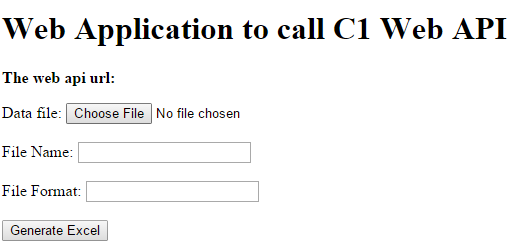このセクションでは、RESTful Web APIサービスを呼び出すクライアントアプリケーションの作成方法を具体的に示します。RESTに基づくWeb APIサービスは、さまざまなプラットフォーム上に構築されたクライアントアプリケーションで利用できます。このクライアントアプリケーションを通してWeb APIサービスを呼び出して、Excelファイルを生成および結合すること、またはバーコードを生成することができます。クライアントアプリケーションからサービスを呼び出す方法については、「サービス」セクションを参照してください。
以降の各セクションの例では、HTMLアプリケーションおよびWinFormsアプリケーションを使用してREST APIサービスを呼び出します。したがって、このセクションでは、この2つのアプリケーションを作成します。
このセクションで作成するクライアントアプリケーションは、Excelファイルを生成するためにエンドポイント(サーバー)にPOST要求を送信し、また、GET要求を送信するクライアントも同様の行で作成できると考えられます。
クライアントアプリケーションへのコントロールの追加
クライアントアプリケーションを作成し、入力コントロールを追加するには、次の手順を実行します。
- Visual Studioに新しいWinFormsプロジェクトを作成します。詳細については、「.NETプロジェクトの作成」を参照してください。
- 次の参照を追加します。
C# コードのコピーusing System; using System.Diagnostics; using System.IO; using System.Net.Http; using System.ComponentModel; using System.Windows.Forms;
- ツールボックスから、2つのC1Buttonコントロール、4つのC1Labelコントロール、および3つのC1TextBoxコントロールをフォームに追加します。
- これらの入力コントロールのテキストプロパティを設定します。
- [ビルド]→[ソリューションのビルド]をクリックして、プロジェクトをビルドします。[F5]を押してプロジェクトを実行します。フォームが次のように表示されます。
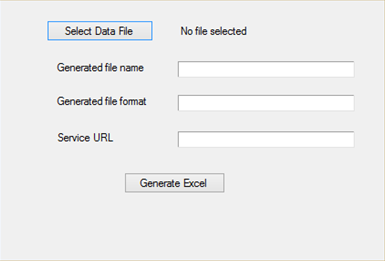
- [Shift]+[F5]を押してアプリケーションのデバッグを停止し、デザインビューに切り替えます。ツールボックスから、OpenFileDialogコンポーネントをフォームにドラッグアンドドロップします。このコンポーネントは、WinFormsアプリケーションのデザインビューのコンポーネントトレイに表示されます。
OpenFileDialogコンポーネントは、Web APIサービスに対して要求を実行するときに、データファイルを選択するためのダイアログボックスを表示します。
- 自分の好みのテキストエディタで新しいHTMLページを作成するには、テキストエディタで次のタグを追加し、.html拡張子を付けてドキュメントを保存します。
HTML コードのコピー<!DOCTYPE HTML> <html xmlns="http://www.w3.org/1999/xhtml"> <head> </head> <body> </body> </HTML>
- 次のマークアップを<body>タグ内に追加して、コントロールを作成します。
HTML コードのコピー<h1>WebAPIを呼び出すためのWebアプリケーション</h1> <form> <label for="dataFile">データファイル:</label> <input type="file" id="dataFile" name="dataFile" accept=""/> <br /><br /> <label for="fileName">ファイル名:</label> <input type="text" id="fileName" name="fileName" value=""/> <br /><br /> <label for="fileFormat">ファイル形式:</label> <input type="text" id="fileFormat" name="type" value=""/> <br /><br /> <input type="submit" value="Excelを生成します"/> </form>
- HTMLファイルを保存し、それをブラウザで開きます。入力コントロールを含むHTMLページが次のように表示されます。